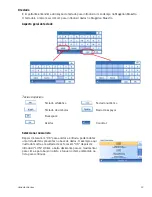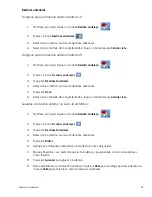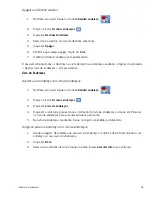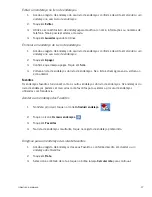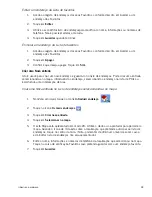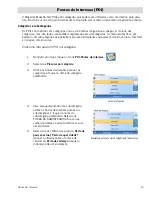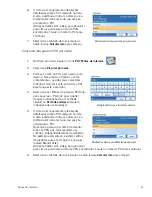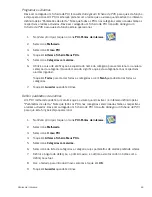Ecrã do Mapa
20
Ecrã de Estado do GPS
1.
O ecrã
Estado do GPS
também pode ser acedido a
partir do ecrã
Mapa
e apresenta o estados dos
satélites de GPS num formato gráfico. (Podem ser
encontradas mais informações técnicas sobre o
estado do GPS no menu Opções do utilizador:
Menu principal página 2 > Opções do utilizador >
Opções GPS > Estado do GPS.)
As barras verdes indicam que o Magellan Maestro está a
utilizar estes satélites para calcular a posição; as barras
laranja indicam que o Magellan Maestro está a tentar fixar-se
no sinal do satélite; e a ausência de barras indica que
nenhum satélite está a ser rastreado. Quanto mais
compridas as barras, melhor o sinal.
Aceder ao Ecrã de Estado do GPS
1.
No ecrã
Mapa
, toque no ícone de Força do sinal de GPS no canto superior direito.
Toque na seta Voltar para retornar ao ecrã
Mapa
.
Níveis de zoom
Existem 23 níveis de zoom no Magellan Maestro, de 30 metros a 2000 quilómetros. Seleccione o
nível de zoom ideal para aquilo que pretende.
Definir os níveis de zoom
1.
Quando estiver a ver o ecrã
Mapa
toque em
(mais zoom) ou
(menos zoom).
Volume
O volume pode ser ajustado ou silenciado no ecrã
Mapa
. (O volume também pode ser ajustado em
Opções do Utilizador> Definições do sistema > Volume.)
Mudar o volume no ecrã Mapa.
1.
Toque no ícone alti-falante
.
2.
Toque no botão Silenciar para silenciar o volume ou toque dentro da barra de ajuste do
volume abaixo do botão Silenciar para mudar os níveis de volume.
3.
Toque em
Guardar
.
Caso tenha silenciado o volume, o ícone de alti-falante é apresentado com um risco, indicando que
foi silenciado. Para reactivar o volume, toque novamente no ícone do alti-falante.
Ecrã de Estado do GPS